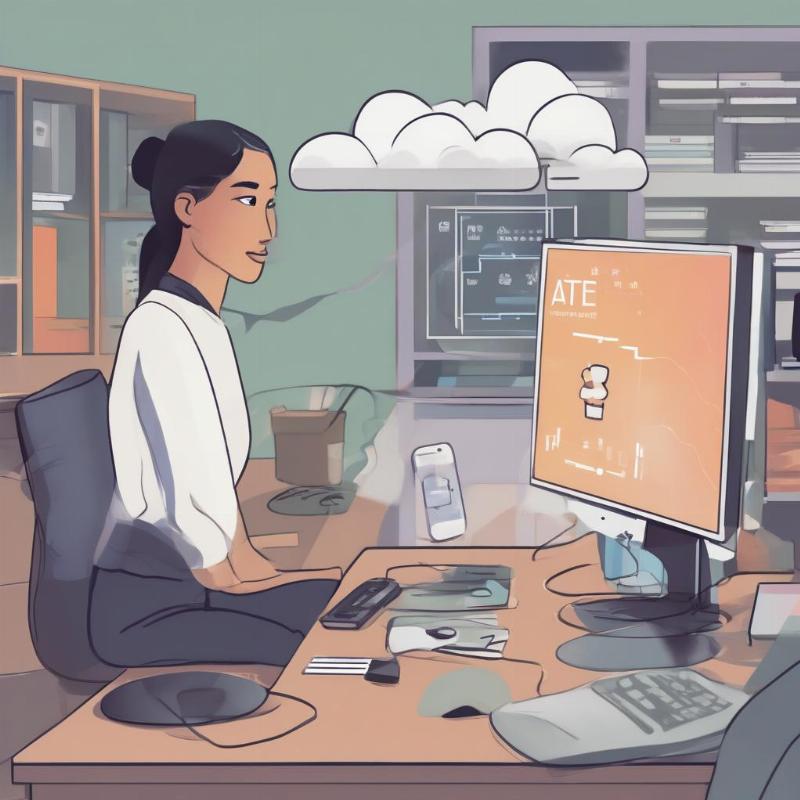CÀI WIN TẠI NHÀ, Tin tức
Cách nâng cấp win 10 home lên pro miễn phí cập nhật 2024
Cách nâng cấp win 10 home lên pro miễn phí cập nhật 2024
Cách đầu tiên
Chayl lenh sau du?i CMD admin
DISM /online /Get-CurrentEdition
xem thu phien ban nnt
rui chay tung lenh
cho no chay xong là dc
sc config LicenseManager start= auto & net start LicenseManager
sc config wuauserv start= auto & net start wuauserv
changepk.exe /productkey VK7JG-NPHTM-C97JM-9MPGT-3V66T
Đầu tiên gõ CMD (Command Prompt) vào ô tìm kiếm, sau đó chuột phải mở CMD với quyền Run as administratror
sc config LicenseManager start= auto & net start LicenseManagersc config wuauserv start= auto & net start wuauservchangepk.exe /productkey VK7JG-NPHTM-C97JM-9MPGT-3V66Texit |
Sao chép rồi dán code phía trên vào CMD rồi Enter. Chờ một lúc, máy tính của bạn sẽ tự động được khởi động lại và tự động nâng cấp lên Win 10 Pro.
Cách nâng cấp thứ hai
Bạn gõ CMD (Command Prompt) vào ô tìm kiếm, sau đó chuột phải mở CMD với quyền Run as administratror
slmgr.vbs /upkslmgr.vbs /ckmsslmgr.vbs /cpkyslmgr.vbs /rearmnet stop sppsvccd %windir%\system32\spp\store\2.0ren tokens.dat tokens.barnet start sppsvccscript.exe %windir%\system32\slmgr.vbs /rilcexit |
Copy rồi dán code phía trên vào CMD. Chờ CMD chạy một lúc, nếu bạn thấy thông báo thì cứ nhấn OK. Cuối cùng nếu thấy hiện dòng C:\Windows\System32\spp\store\2.0>exit thì nhấn Enter. Sau đó bạn khởi động lại máy tính rồi mở CMD lên nhập tiếp dòng lệnh sau vào:
cscript.exe %windir%\system32\slmgr.vbs /ipk VK7JG-NPHTM-C97JM-9MPGT-3V66T |
Chờ quá trình chạy một lúc, bạn khởi động lại máy tính để Win tự nâng cấp lên phiên bản pro.
Cách cuối cùng
- Ngắt tất cả các kết nối Wifi, Internet của máy tính.
- Sau đó bạn vào Start > Settings > Update & Security > Activation
- Nhấn vào Change product key nhập key VK7JG-NPHTM-C97JM-9MPGT-3V66T rồi Next. Hệ thống máy tính sẽ hỏi bạn có Restart (khởi động lại) không, lúc đó bạn mở mạng lên và Restart để máy tính bắt đầu quá trình nâng cấp Windows.
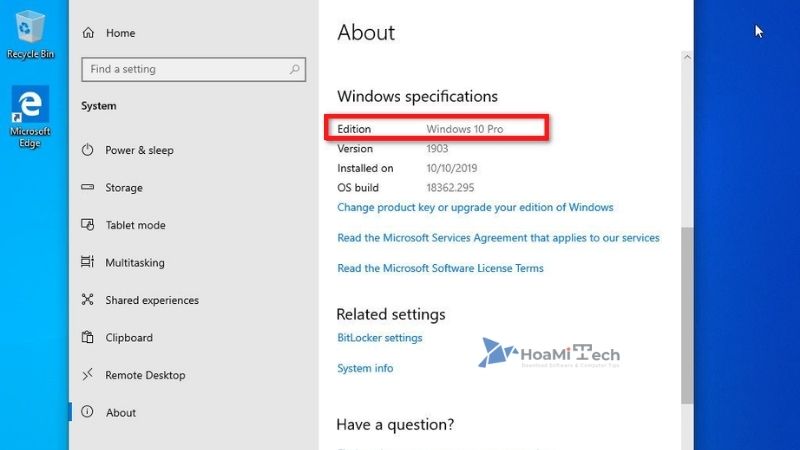
Share key nâng cấp lên Win 10 Pro mới nhất 2022
Windows 10 Pro
VK7JG-NPHTM-C97JM-9MPGT-3V66TX3W8N-3WQCV-2MXDF-K77MK-7XMP6W269N-WFGWX-YVC9B-4J6C9-T83GX |
Windows 10 Pro for Workstations
DXG7C-N36C4-C4HTG-X4T3X-2YV77NRG8B-VKK3Q-CXVCJ-9G2XF-6Q84J |
Windows 10 Pro Education
8PTT6-RNW4C-6V7J2-C2D3X-MHBPB6TP4R-GNPTD-KYYHQ-7B7DP-J447Y |
Windows 10 Pro Single Language
G3KNM-CHG6T-R36X3-9QDG6-8M8K9 |
Windows 10 Education
YNMGQ-8RYV3-4PGQ3-C8XTP-7CFBYNW6C2-QMPVW-D7KKK-3GKT6-VCFB2 |
Windows 10 Enterprise
XGVPP-NMH47-7TTHJ-W3FW7-8HV2CNPPR9-FWDCX-D2C8J-H872K-2YT43 |
Windows 10 IoT Enterprise
XQQYW-NFFMW-XJPBH-K8732-CKFFD |
Windows 10 Home
YTMG3-N6DKC-DKB77-7M9GH-8HVX7 |
Windows 10 Home Single Language
BT79Q-G7N6G-PGBYW-4YWX6-6F4BT |
Windows 10 LTSB 2015
CJ4JF-8KNY7-PCH2B-Y6B49-MG9R8WNMTR-4C88C-JK8YV-HQ7T2-76DF9 |
Windows 10 LTSB 2016
NK96Y-D9CD8-W44CQ-R8YTK-DYJWXDCPHK-NFMTC-H88MJ-PFHPY-QJ4BJ |
Windows 10 LTSC 2019
93MGM-NTFKD-6BK63-R6FYR-6Q9PBM7XTQ-FN8P6-TTKYV-9D4CC-J462D43TBQ-NH92J-XKTM7-KT3KK-P39PB |
Lỗi kích hoạt Win 10 key
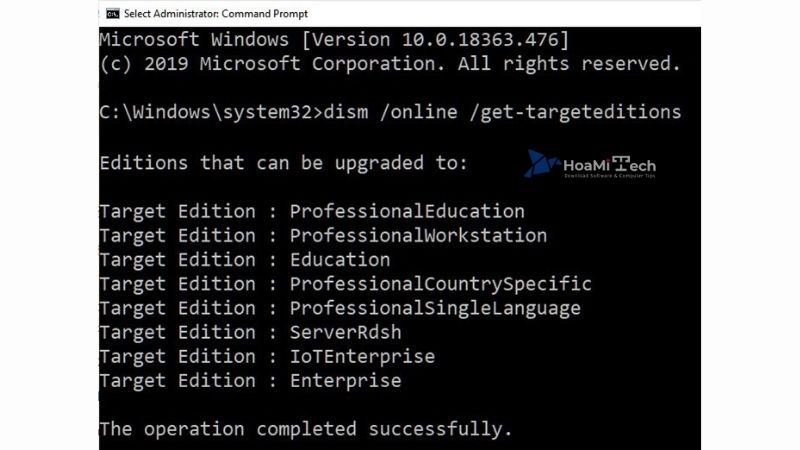
Khi bạn đang thực hiện nâng cấp phiên bản Windows từ Home lên Education hoặc Professional và gặp phải lỗi này, hãy làm theo các bước sau đây. Lỗi xuất hiện khi bạn đi tới Cài đặt-> Update & Security-> Kích hoạt. Thử kích hoạt Windows với một khóa mới.
Mở Command Prompt với sự cho phép của quản trị viên bằng cách nhập CMD vào hộp thoại Run (Win + R), rồi nhấn phím Enter. Sau đó sử dụng lệnh dism/online/get-targeteditions và nó sẽ tiết lộ danh sách phiên bản Windows mà bạn được phép nâng cấp lên từ phiên bản hiện tại.
Các dịch vụ sửa chữa máy tính tại nhà của HungPhatCP
- Sửa chữa phần cứng:
- Thay thế màn hình, bàn phím, pin laptop
- Sửa chữa mainboard, ổ cứng, RAM
- Vệ sinh, bảo dưỡng máy tính
- Sửa chữa phần mềm:
- Cài đặt hệ điều hành Windows, macOS
- Cài đặt phần mềm ứng dụng
- Khắc phục lỗi hệ thống, virus, malware
- Cứu dữ liệu bị mất
- Nâng cấp máy tính:
- Nâng cấp RAM, ổ cứng SSD
- Lắp đặt card đồ họa rời
- Tư vấn và hỗ trợ kỹ thuật:
- Tư vấn lựa chọn máy tính, linh kiện phù hợp
- Hỗ trợ cài đặt, sử dụng phần mềm
- Giải đáp thắc mắc về kỹ thuật
Quy trình sửa chữa máy tính tại nhà của HungPhatCP
- Tiếp nhận yêu cầu: Khách hàng liên hệ với HungPhatCP qua hotline hoặc website để yêu cầu dịch vụ.
- Tư vấn và báo giá: Kỹ thuật viên sẽ liên hệ để tìm hiểu về tình trạng máy tính và báo giá sơ bộ.
- Đến tận nơi kiểm tra: Kỹ thuật viên sẽ đến tận nhà khách hàng để kiểm tra chi tiết máy tính và xác định nguyên nhân sự cố.
- Báo giá và phương án sửa chữa: Kỹ thuật viên sẽ thông báo chi phí sửa chữa chính xác và đưa ra phương án sửa chữa tối ưu.
- Tiến hành sửa chữa: Sau khi khách hàng đồng ý, kỹ thuật viên sẽ tiến hành sửa chữa máy tính.
- Kiểm tra và bàn giao: Sau khi hoàn tất, khách hàng sẽ kiểm tra lại máy tính và thanh toán.
- Bảo hành: HungPhatCP cung cấp chế độ bảo hành dài hạn cho dịch vụ sửa chữa.
Cam kết dịch vụ cài win tại nhà của HungPhatCP
- Mang đến dịch vụ sửa chữa máy tính tại nhà chuyên nghiệp, nhanh chóng và uy tín.
- Sử dụng linh kiện chính hãng, chất lượng đảm bảo.
- Minh bạch trong quy trình và chi phí sửa chữa.
- Bảo hành dài hạn, hỗ trợ kỹ thuật tận tâm.
Liên hệ với HungPhatCP ngay hôm nay!
Nếu bạn đang cần tìm một dịch vụ sửa chữa máy tính tại nhà HCM đáng tin cậy, hãy liên hệ ngay với HungPhatCP để được tư vấn và hỗ trợ tốt nhất. Chúng tôi cam kết mang đến cho bạn sự hài lòng tuyệt đối với dịch vụ chất lượng và giá cả hợp lý.
Mọi chi tiết xin liên hệ:
- Website: hungphatcp.com
- Hotline:0902098960
- Bảng giá dịch vụ cài win tại nhà 2025
- HƯỚNG DẪN KHÓA CỬA THÔNG MINH X1
- Soft Organizer v6.05 ($19.95) – Chương trình gỡ bỏ ứng dụng mạnh mẽ free
- Gặp và nhận xét Windows Defender Security Center trong windows 10 mới
- Cách tiết kiệm 4G khi sử dụng Facebook
- Cài Win 8.1 Tại Nhà TP.HCM: Hướng Dẫn Tận Tình Từ A-Z
- Ứng dụng Youtube cho Windows 10 đã xuất hiện sẽ sớm được phát hành chính thức
Bài viết cùng chủ đề:
-
Dịch vụ cài Win online từ xa: Giải pháp tiện lợi cho mọi nhà
-
Hướng dẫn chi tiết cách Cài Windows 10 Home tại nhà TP.HCM cực dễ
-
Cài Win uy tín có mặt trong 30 phút: Giải pháp máy tính siêu tốc!
-
Cần Chuẩn Bị Gì Trước Khi Cài Máy Tính Tại Nhà? Hướng Dẫn Toàn Diện Từ A-Z
-
Cài Win 8 tại nhà TP.HCM: Tự làm hay gọi thợ chuyên nghiệp?
-
Reset Mật Khẩu Windows Tại Nhà: Hướng Dẫn Từng Bước Từ A Đến Z
-
Cài đặt hệ điều hành Windows tại nhà: Tự tin làm chủ máy tính của bạn
-
Cài Windows 7 tại nhà TP.HCM: Tự tin “hô biến” máy tính như mới!